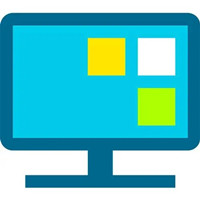小伙伴们你们知道多标签开始菜单app如何呢?今天小编很乐意与大家分享多标签开始菜单app使用方法步骤,感兴趣的可以来了解了解哦。
多标签开始菜单app如何 多标签开始菜单app使用方法分享
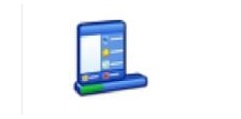
1、进入软件开始菜单管理界面,该界面可以直接点击软件进行使用
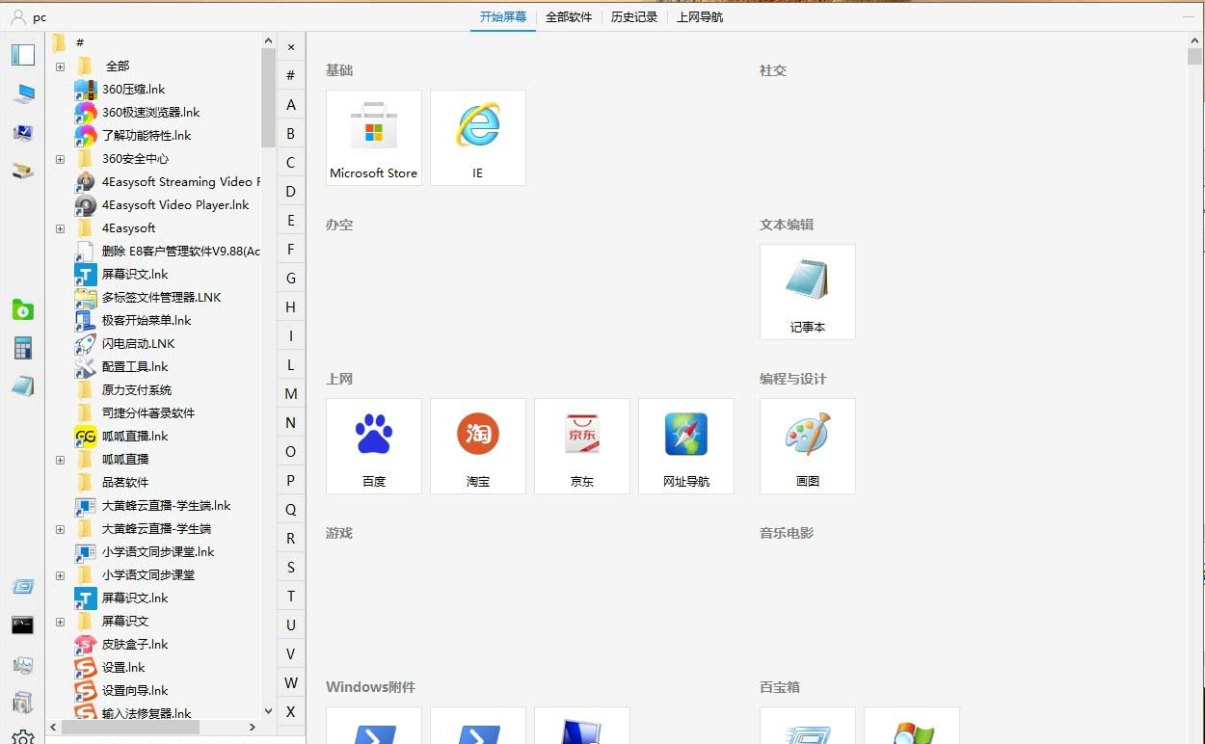
2、点击全部软件按钮进入所有软件管理界面,点击软件即可进行使用
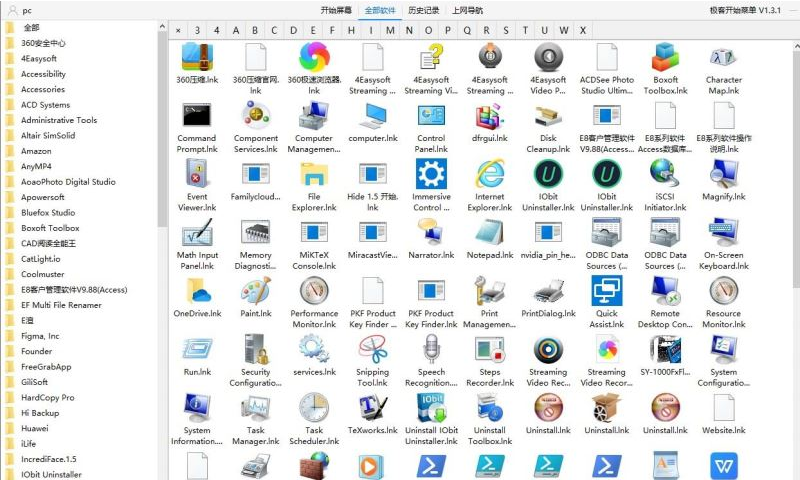
3、点击软件功能菜单栏下方的按钮可以进行软件分类页面进行操作
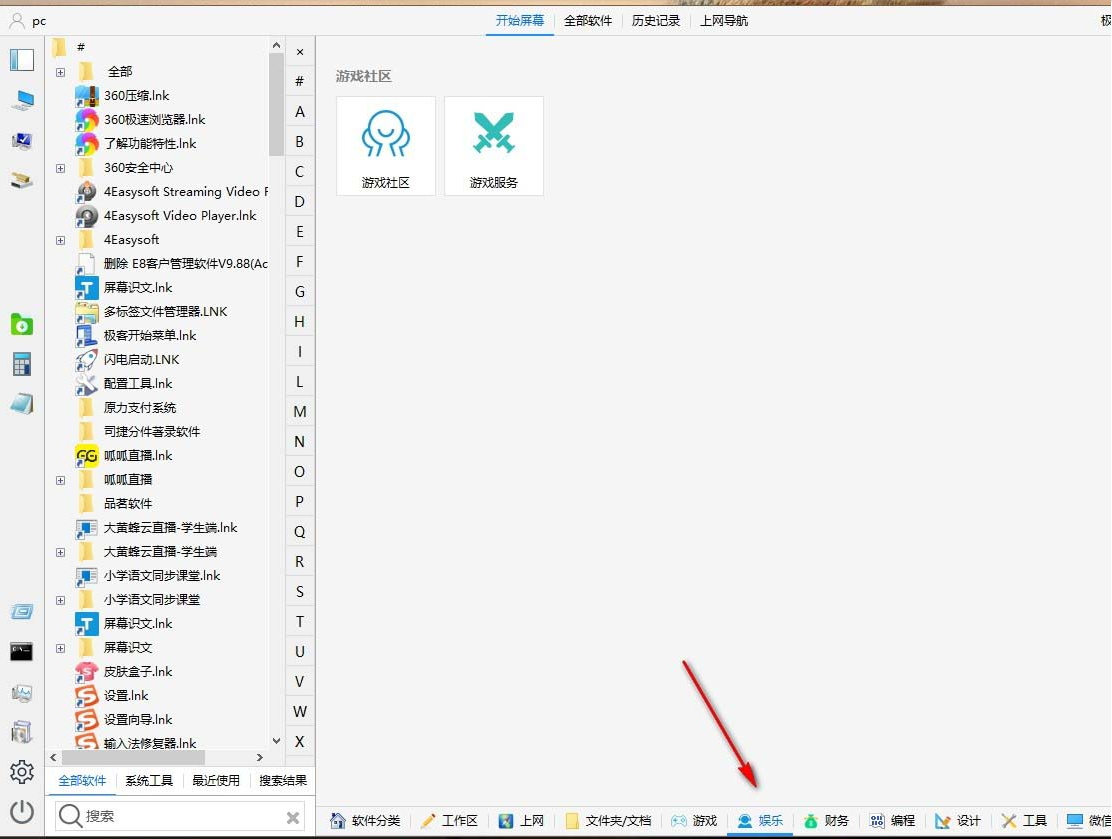
4、点击输入程序关键词可以进行软件搜索
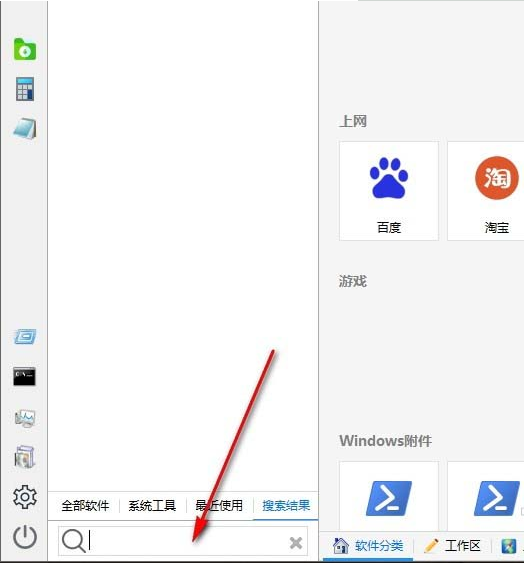
5、点击菜单右下角的设置按钮可以对开始菜单屏幕进行设置
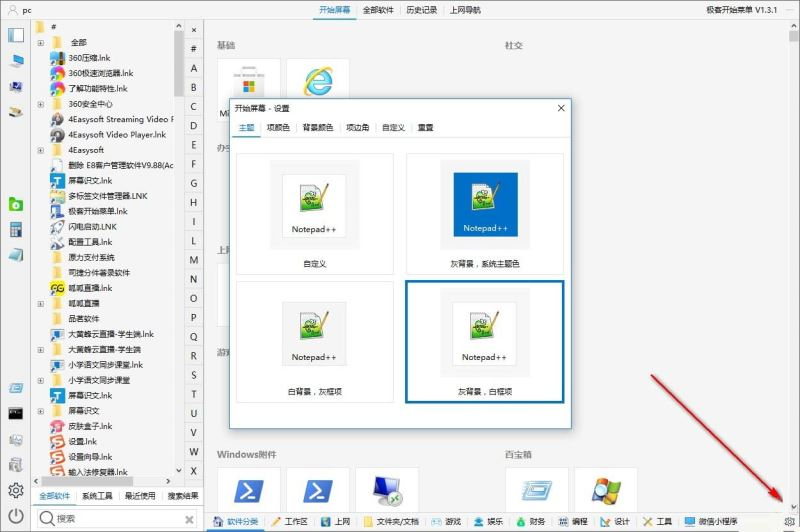
以上就是给大家分享多标签开始菜单app使用方法分享,更多精彩教程尽在华军下载!